macOS Monterey hem işletim sisteminin kendisinde hem de geliştirdiği "ev" uygulamalarında birçok yeni özellik ile geldi. Apple ve varsayılan olarak yüklü olduğunu görüyoruz Mac.
Bunlardan biri de yeni özelliklerle gelen Notes uygulaması. hakkında bir makalede bahsettim Etiketleri ve Hızlı Notları nasıl kullanabiliriz Notes'un yeni sürümünde macOS Monterey.
Karakteristik Hızlı not kullanıcıların Notlar uygulamasını açmaya gerek kalmadan, notların kaydedilebileceği alana daha hızlı erişmelerine yardımcı olma rolüne sahiptir. İmleci ekranın sağ alt köşesine hareket ettirdiğinizde uygulamada hızlı tohumlama için yeni alan açılacaktır. notlar.

Düşündüğü gibi tam olarak iyi bir fikir değil Apple bu özelliğe hızlı erişim macOS Monterey. Tam ekranda açık bir uygulamamız varsa ve o uygulamanın sağ alt kısmında komut düğmeleri varsa, Quick Note'u istemeden başlatma olasılığı vardır.
İmleç ekranın sağ alt kısmından geçtiğinde Hızlı Notun açılmasını engellemenin en basit yöntemi, bu özelliği tamamen devre dışı bırakmak veya ekranın diğer alanından başlatılmasını sağlamaktır.
Hızlı Notlar özelliği aracılığıyla başlatılır "Sıcak Köşeler”A macOS. Bu yeni değil, ama o zamana kadar macOS Monterey, Apple imleç bir köşeden geçtiğinde başlayacak herhangi bir uygulama eklememişti. displayMüktesebat.
İçindekiler
Sağ alt köşedeki Hızlı Not nasıl devre dışı bırakılır macOS Monterey?
1. "Hot Corners"ın kişiselleştirme ayarlarına geçelim. Erişim "System Preferences”→“ Masaüstü ve Ekran Koruyucu ”→“ Ekran Koruyucu ”sekmesine gidin, ardından“ Sıcak Köşeler… ”düğmesine tıklayın.
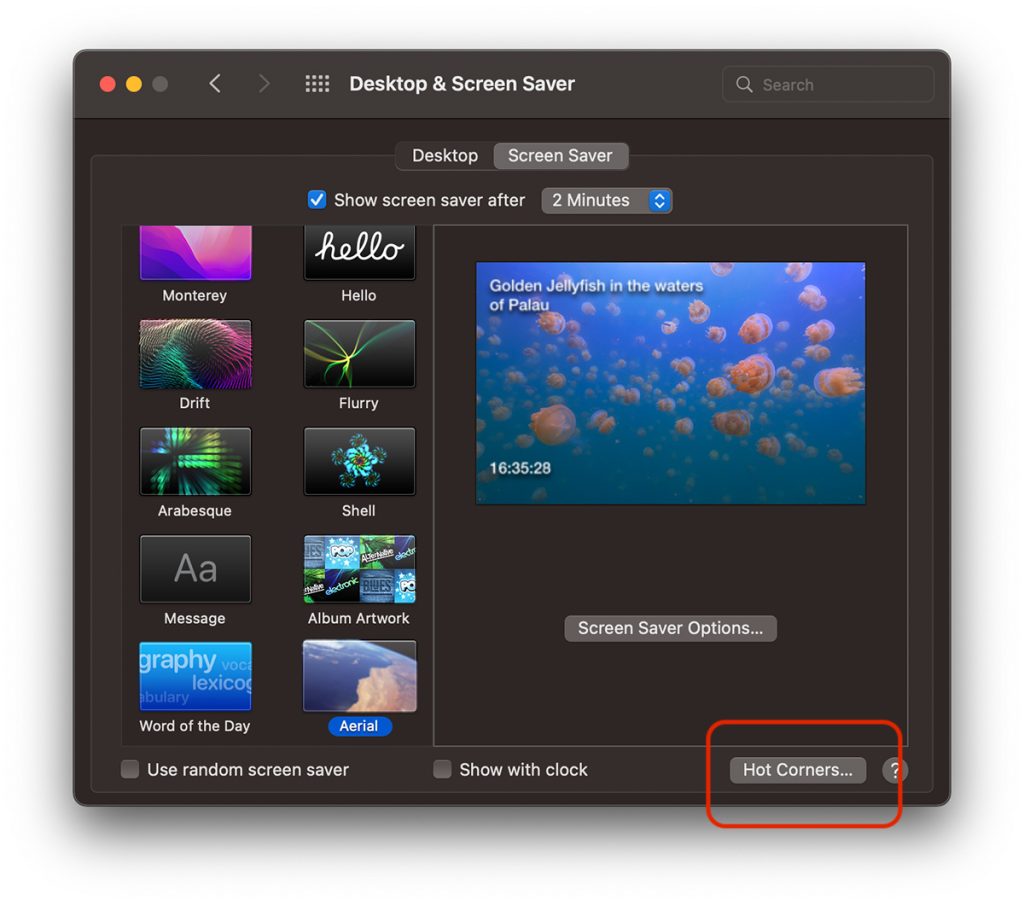
2. Sağ alt köşe için “Hızlı notİmleci o alandan geçirirken herhangi bir eylemi iptal etmek için “ - ”yi seçeceğiz.
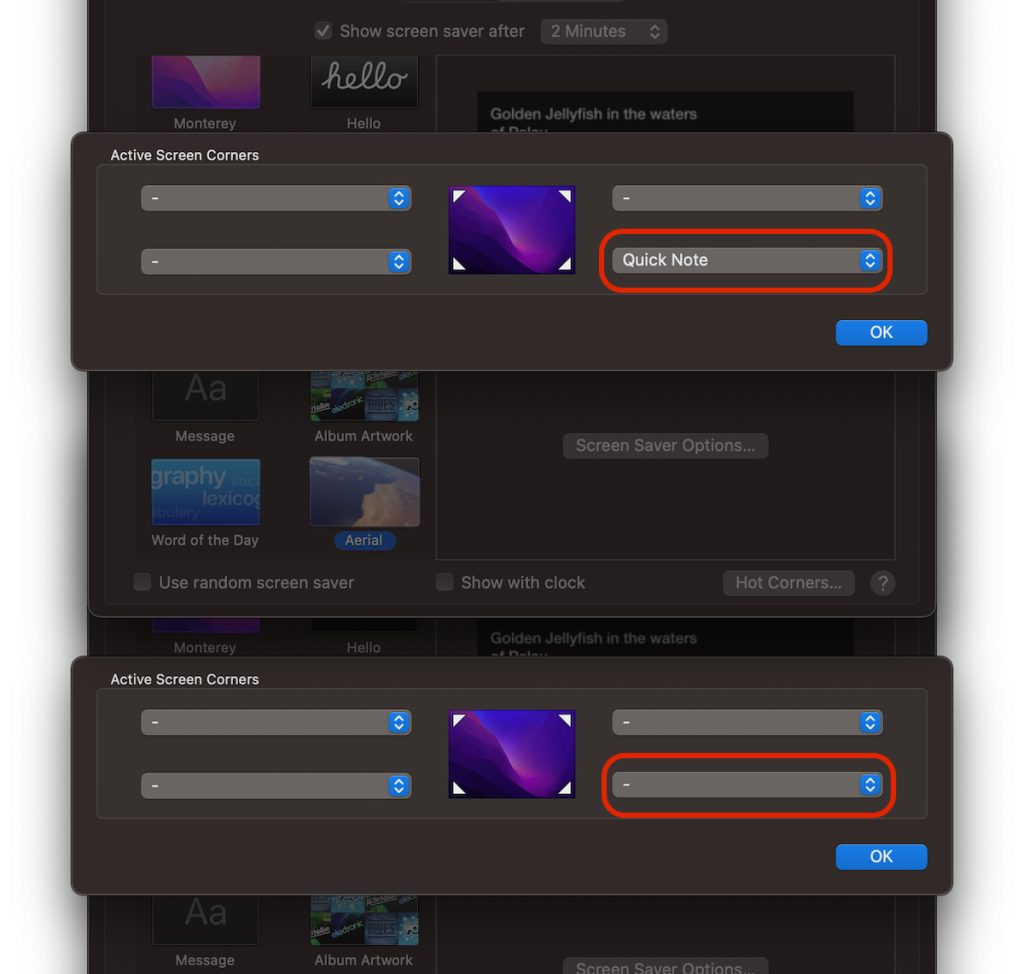
3. Değişiklikleri kaydetmek için "Tamam"a tıklayın.
Eğer hala bunu tutmak istiyorsak shortcut Hızlı Not için veya Sıcak Köşeler tarafından desteklenen başka bir eylem için bunu seçebiliriz eylemi, bir tuşa basılmasıyla birlikte imleci gezdirirken gerçekleşir. Komut, Alt, Seçenekler, Shift…
Böylece, imleci ekranın sağ alt köşesinde hareket ettirdiğimizde, aynı anda Komut tuşunu basılı tutmadıkça Hızlı Not uygulamasının açılmamasını seçebiliriz.
Bir tuş veya tuş kombinasyonu nasıl eklenir shortcut Sıcak Köşeler için
Bunun için ayrıca "Sıcak Köşeler"e gidiyoruz ve stok seçim listesini açtığımızda Aktif Ekran Köşeleri için kombinasyon halinde istediğimiz tuşa basıyoruz. Aşağıdaki örneğimizde "Komut".
Basıldığında şu şekilde çalışan iki veya üç tuş kombinasyonunu da seçebiliriz: shortcut "Sıcak Köşeler" için.
Çok önemli bir detay. tarafından seçilen anahtar shortcut basılmalı ve imleçle ekranın aktif köşesine ulaşmadan önce basılı tutun.

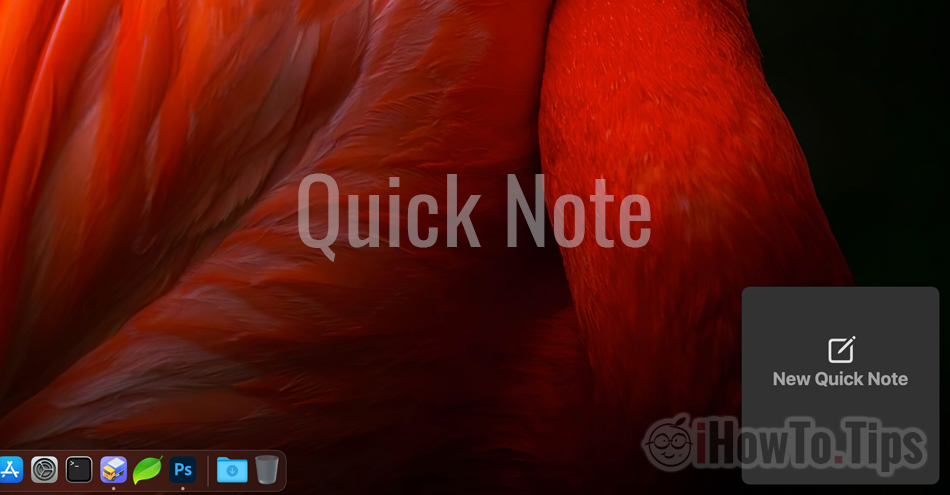
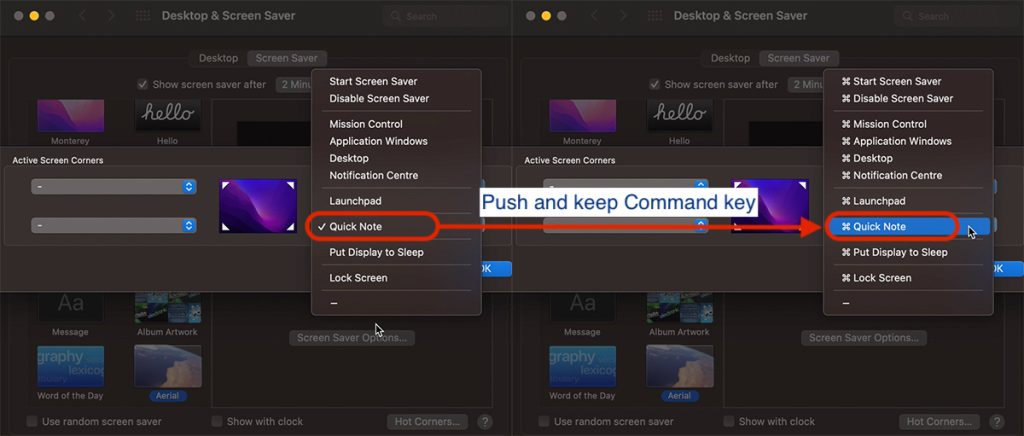










Harika bir öneri.
Bu özelliği neden varsayılan olarak aktif bir köşeye ayarladığınızı merak ediyorum.
Belki de kimsenin umurunda olmayacağı için?
БОЛЬШОЕ СПАСИБО! Дико бесило, когда вечно выскакивали эти заметки! Ваша статься помогла, большое спасибо